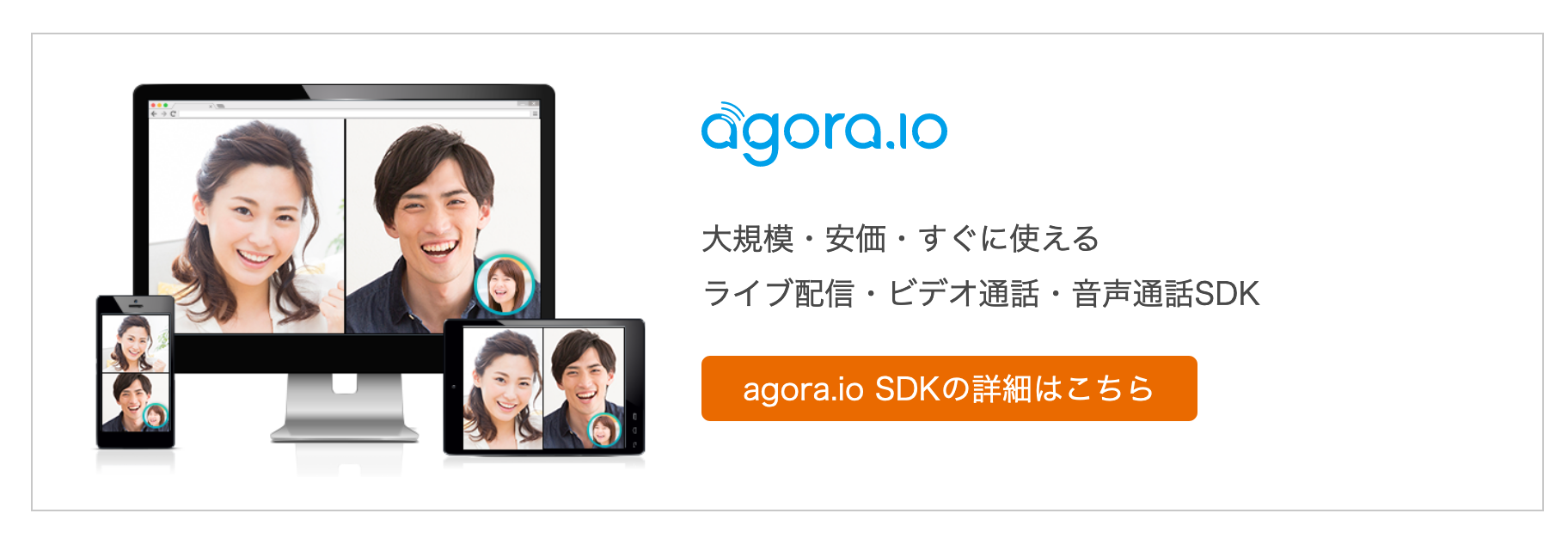Raspberry Pi 3B+でAndroidOSを起動させる時の注意点
ラズパイでAndroidOSを起動する記事や情報が多く流れています。
どの記事を読んでも公開されているOSイメージをコピーして起動するだけというものでした。
そしてすんなりと起動できています。
これは私もRaspberry Pi 3B+を購入したのでAndroidOSが動作するか確認していた時のお話です。
USBブートの罠
「Raspberry Pi 3B+はUSBブートが標準で対応」というメリットが今回非常に足をひっぱりました。
最初に購入したラズパイが3B+なので、OSの起動はUSBスロットからという固定観念をもっていました。
これが迷宮への誘いでした。。。
試したAndroidOSの数々
・LineageOS
・emteria.OS
・Android Things
・その他野良のようなOS
これらのOSイメージをSDに焼いて、毎回USBブートしていましたが、、、
・そもそも画面に何も映らない
・レインボー画面から遷移しない
・何かしらファイルを探しているプロンプトだけが出る
という状況でした。
困った時は
こんな状況でほぼ諦めかけていましたが、他の人に状況だけ雑談しているときにあるページを見つけました。
そこには、「オペレーティングシステムの読み込みおよびデータ保存用のMicro SDポート」なるものが3B+にあるとのこと。
声に出して誰かに伝えると自分で突然解決法が見つかる法則が発動しました。
そもそも
Raspberry Pi 3B以前から利用している方からすれば当たり前のポートかもしれません。
私の運が悪かったのは「Raspberry Pi 3B+はUSBブートが標準で対応」=USBブートのみ という概念を持ってしまったからです。
ということで、、、
Micro SDポートに素直にカードを挿して、LineageOSは無事に動作しました。あといくつかの野良OSも起動しました。
(Android Thingsはまだ未対応のようです)
やりたい事
AndroidOSが無事に稼働したので、agora.io SDKを利用した映像配信システムを構築しようと検討中です。